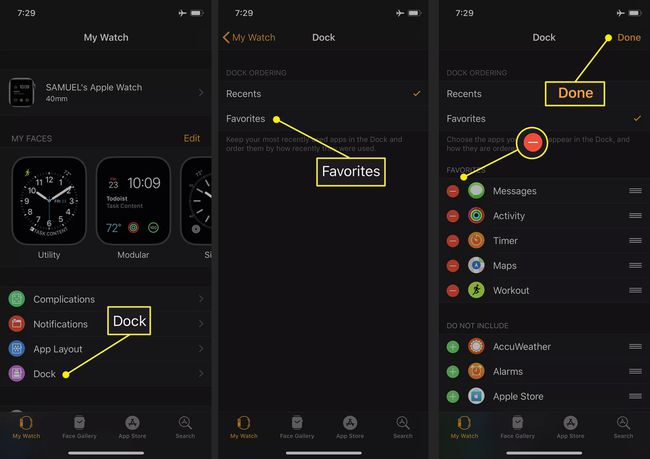Как да добавите приложения към вашия Apple Watch
Какво да знаете
- WatchOS 6 и по-нови версии: Натиснете Apple Watch цифрова корона. Докоснете App Store ап. Превъртете и докоснете стрелка за изтегляне във всяко приложение.
- WatchOS 5 и по-стари версии: В приложението iPhone Watch докоснете Моят часовник. В Налично приложение раздел, докоснете Инсталирай до приложение.
Тази статия обяснява как да добавяте приложения към вашия Apple Watch работи с watchOS 6 или watchOS 7 директно на часовника и за часовници, работещи watchOS 5 или по-рано, като използвате приложението Watch на вашия iPhone.
Той включва информация за премахване на приложения от Apple Watch, промяна на оформлението на приложението на часовника и показване на приложения на Watch Dock.
Как да добавите приложения към вашия Apple Watch
На Apple Watches с watchOS 5 или по-стара версия, вие добавяте приложения към часовника на вашия iPhone. В watchOS 6 Apple стартира App Store на часовника, така че вече не добавяте приложения чрез приложението Watch на сдвоения iPhone; можете да го направите направо на китката си.
Добавете приложения в watchOS 7 и watchOS 6
Apple Watch App Store в watchOS 7 и watchOS 6 съдържа само приложения, които работят на часовника. За да преглеждате и изтегляте приложения, следвайте тези стъпки на часовника.
Натисни цифрова корона на Apple Watch за показване на приложенията. Докоснете App Store ап.
Превъртете през наличните приложения или докоснете Търсене в горната част на екрана, за да въведете име или категория на приложение с глас или чрез писане на екрана с върха на пръста си.
Докоснете приложение, за да отворите екрана с информация.
-
Докоснете стрелка за изтегляне за да го добавите към вашия Apple Watch,

Добавете приложения в watchOS 5 и по-ранни версии
С watchOS 5 и по-стари версии, добавянето на приложения към Apple Watch се извършва с помощта на приложението Watch на iPhone.
Съвместимите приложения са като мини-приложения, които идват на вашия часовник, след като инсталирате пълната версия на вашия iPhone. Всяко приложение за iPhone, което предлага версия на Apple Watch, е автоматично достъпно на вашия Apple Watch след инсталиране на iPhone.
Ако имате приложение с версия на Apple Watch, която искате да инсталирате, следвайте тези стъпки на вашия iPhone:
Уверете се, че си Apple Watch е сдвоен с iPhone и са близо един до друг.
На iPhone докоснете Гледам приложение, за да го стартирате. Докоснете Моят часовник раздел в долната част, ако не е избран.
Превъртете до долната част на екрана до Налични приложения раздел, който изброява всички ваши приложения за iPhone, които имат придружаващи приложения за Apple Watch, които не сте инсталирали.
-
Докоснете Инсталирай до всяко приложение, което искате да инсталирате на вашия часовник.
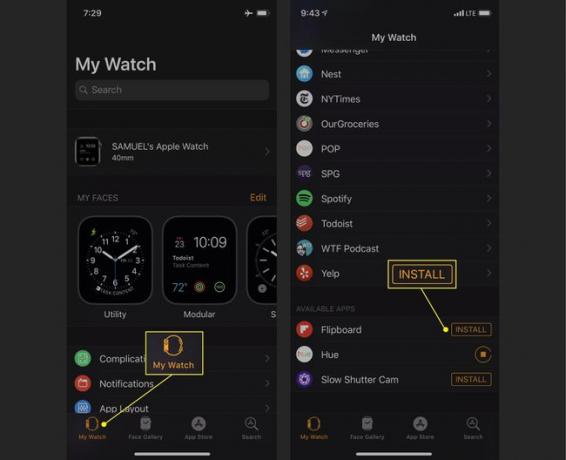
Когато приложението завърши инсталирането, то се появява на часовника ви и се премества на Инсталиран на Apple Watch раздел на приложението Watch.
В watchOS 5 и по-стари има два начина да разберете дали приложението за iPhone има версия на Apple Watch. Първо, страницата на App Store за приложението включва тази информация. Второ, потърсете чрез приложението Watch на вашия iPhone. Това не е истински магазин за приложения; това е по-скоро като фокусирана селекция от iPhone App Store, показващо само приложения с версии на Apple Watch. Отворете приложението Watch на iPhone и докоснете раздела App Store, за да получите достъп до него.
Как да премахнете приложения от Apple Watch
Можете да изтриете много приложения директно от Apple Watch в watchOS 6 и по-нова версия и от приложението Watch на iPhone за по-ранни версии. Не всяко приложение може да бъде изтрито.
Премахнете приложенията в watchOS 7 и watchOS 6
Докоснете цифрова корона за показване на приложенията.
Натиснете и задръжте приложението, което искате да изтриете. Всички приложения започват да се движат.
Докоснете х в ъгъла на приложението, което искате да изтриете.
-
Потвърдете изтриването. Натисни корона за да спрете клатенето на приложенията.
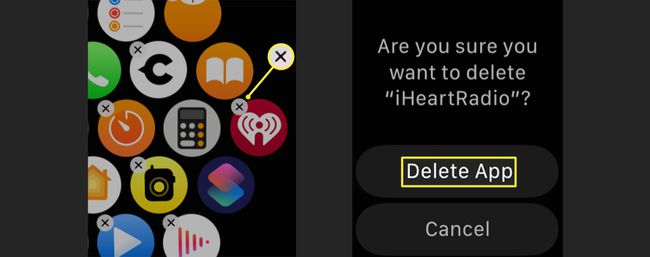
Премахнете приложения в watchOS 5 и по-ранни версии
Премахването на приложение е толкова просто, колкото добавянето на ново.
На iPhone докоснете Гледам приложение, за да го стартирате. Докоснете Моят часовник раздел в долната част, ако не е избран.
В Инсталиран на Apple Watch раздел, намерете приложението, което искате да премахнете. Докоснете го.
-
Преместете Показване на приложението на Apple Watch плъзгач до изключен/бял, за да изтриете приложението от вашия часовник.

Приложението остава на вашия iPhone (освен ако не изтриете и приложението за iPhone). Може да бъде изтеглен отново в Apple Watch, като използвате първия раздел от стъпките на тази статия.
Как да промените оформлението на приложенията на вашия Apple Watch
Ако не сте доволни от подредбата на приложенията на вашия Apple Watch циферблат, можете да ги местите, за да ви подхождат.
Променете оформлението на приложението в watchOS 7 и watchOS 6
За Apple Watches с watchOS 7 или watchOS 6 пренареждате приложенията директно на часовника.
Натисни цифрова корона за да покажете подредбата на приложението.
Натискайте приложение, докато всички приложения започнат да се движат. Вдигнете пръста си.
Докато приложенията се движат, докоснете приложение и го плъзнете на нова позиция. Повторете процеса с други приложения.
Натисни цифрова корона отново, за да спрете мърдащите приложения.
Променете оформлението на приложението в watchOS 5 и по-ранни версии
За да промените подредбата на всички приложения, инсталирани на вашия Apple Watch с watchOS 5 или по-стара версия, използвайте приложението Watch на вашия iPhone.
За да промените оформлението на тази мрежа, изпълнете следните стъпки:
Уверете се, че вашият часовник е сдвоен с и близо до iPhone.
Отвори Гледам приложение на iPhone.
Докоснете Оформление на приложението на Моят часовник раздел.
Показва се мрежата на приложението на часовника. Плъзнете иконите на приложения към предпочитаното от вас ново подреждане.
-
Когато сте готови, докоснете Моят часовник в горния ляв ъгъл. Новата подредба се запазва и прилага автоматично.

Ако предпочитате изглед на списък с приложения (подредени по азбучен ред), натиснете надолу екрана на часовника, когато се покаже изгледът на мрежата. Появява се изскачащ прозорец, който ви пита дали искате изглед на мрежа или изглед на списък.
Как да организирате приложения във вашия Apple Watch Dock
Организирането на приложенията на вашия Apple Watch се извършва чрез приложението iPhone Watch за всички версии на watchOS. След като приложенията са организирани, плъзгането нагоре и надолу по циферблата или завъртането на цифровата корона показва докинг станция, съдържаща най-новите ви приложения или до 10 от любимите ви приложения.
Отвори Гледам приложение на iPhone.
Докоснете Докинг на Моят часовник раздел.
Докоснете Наскоро за да видите наскоро използвани приложения, подредени от най-скоро използвани до най-малко използвани приложения, или изберете Любими.
Ако докоснете Любими, се появяват нови опции. Вашите любими приложения са изброени в един раздел, а всички останали налични приложения в друг.
Докоснете червен - икона пред всяко приложение, за да го премахнете от Любими. Докоснете зелено + икона, за да добавите приложение към Любими. Плъзнете и пуснете с помощта на иконата с три реда, за да пренаредите приложенията.
-
Докоснете Свършен за да запазите любимите си.